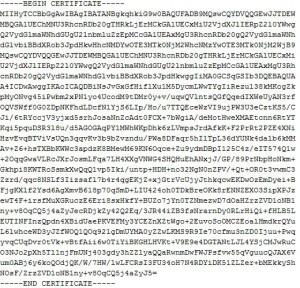 Webhosting an sich ist mittlerweile kein Hexenwerk mehr. Auch SSL Zertifikate sind heutzutage günstig zu haben. Bei Webgo24 (dem Hoster von mailify) kostet ein einfaches Comodo 256bit SSL Zertifikat mit eigener IP (Voraussetzung) wirklich nicht viel im Monat. Man erhält also die Möglichkeit “sensible” Daten halbwegs sicher auf den Weg zu bringen. (Von den NSA Möglichkeiten mal abgesehen)
Webhosting an sich ist mittlerweile kein Hexenwerk mehr. Auch SSL Zertifikate sind heutzutage günstig zu haben. Bei Webgo24 (dem Hoster von mailify) kostet ein einfaches Comodo 256bit SSL Zertifikat mit eigener IP (Voraussetzung) wirklich nicht viel im Monat. Man erhält also die Möglichkeit “sensible” Daten halbwegs sicher auf den Weg zu bringen. (Von den NSA Möglichkeiten mal abgesehen)
Was aber wenn man selbst das Geld sparen möchte?
Dann gibt’s in diesem Tutorial eine Anleitung, wie man mit Hilfe von startssl.com und einer Domain bei Webgo24 ein eigenes kostenloses SSL Zertifikat anlegt und einbaut.
1. Wir erstellen unter startssl.com einen Account, indem wir unseren Namen, eine E-Mail und unsere Adresse angeben. Diese Daten werden von startssl überprüft! Anschließend erhalten wir eine E-Mail (wenn kein greylisting aktiviert ist) mit Aktivierungslink und werden aufgefordert ein Zertifikat in unserem Browser zu installieren, welches auch als Loginvalidierung dient.
2. Unter “Validations Wizard” wählen wir “Domain Name Validation“, geben die Domain an (ohne www), für die wir das Zertifikat haben möchten und wählen eine der drei Standard-Mailadressen, an die die Bestätigungsmail gesendet wird. (Zu diesem Zeitpunkt sind noch keine Subdomains möglich.) Mit der Eingabe des Validierungslinks haben wir diese Domain für 30 Tage validiert und können nun auch für Subdomains Zertifikate erstellen.
2. Wir erstellen nun im Backend von unserer Domain (oder Subdomain) bei Webgo24, die SSL erhalten soll einen Zertifikat-Sign-Request indem wir den Radiobutton “mit mesoadmin generieren” wählen, alle gewünschten Daten eingeben und auf Anlegen klicken. Nun klicken wir auf “bearbeiten” in der Zertifikatsliste und kopieren uns den CSR.
3. Um nun ein passendes Zertifikat zu generieren, klicken wir auf der Startssl-Seite auf “Certificates Wizard” und wählen “Web Server SSL/TLS Certificate”. Den nächsten Schritt skippen wir, da wir bereits ein CSR haben. Diesen tragen wir in das dafür vorgesehene Feld ein und klicken auf “generate”.
4. In den nächsten Schritten müssen wir die gewünschte Subdomain angeben (z.b. test.mailify.de oder auch www.mailify.de).
5. Wenn das Zertifikat (CRT) generiert und (von startcom manuell) geprüft wurde steht es uns unter dem Reiter “Tool Box” und dann “Retrieve Certificate” zur Verfügung.
6. Wir kopieren uns die Zertifikats-Daten und kopieren sie in das Feld CRT im Webspace-Backend von Webgo24 und überschreiben die dort vorhandenen Daten.
7. Unter”CA” geben wir nun die Daten aus folgendem Zertifikat ein: https://www.startssl.com/certs/ca.pem (mit editor öffnen)
Bis das Zertifikat auf dem wird, kann es dann nochmal einige Stunden (bis zu 12h) dauern – bis dahin erhalten wir einen “sec_error_ocsp_unknown_cert”-Error, denn der OCSP-Server hat noch keinen Status für das Zertifikat.
Danach aber haben wir unser eigenes kostenloses SSL-Zertifikat.
Links:
https://www.startssl.com
http://www.webgo24.de

